openpyxl基本用法
想要操作Excel首先要了解Excel 基本概念,Excel中列以字幕命名,行以数字命名,比如左上角第一个单元格的坐标为A1,下面的为A2,右边的B1。
openpyxl中有三个不同层次的类,Workbook是对工作簿的抽象,Worksheet是对表格的抽象,Cell是对单元格的抽象,每一个类都包含了许多属性和方法。
操作Excel的一般场景:
- 打开或者创建一个Excel需要创建一个Workbook对象
- 获取一个表则需要先创建一个Workbook对象,然后使用该对象的方法来得到一个Worksheet对象
- 如果要获取表中的数据,那么得到Worksheet对象以后再从中获取代表单元格的Cell对象
Workbook对象
一个Workbook对象代表一个Excel文档,因此在操作Excel之前,都应该先创建一个Workbook对象。对于创建一个新的Excel文档,直接进行Workbook类的调用即可,对于一个已经存在的Excel文档,可以使用openpyxl模块的load_workbook函数进行读取,该函数包涵多个参数,但只有filename参数为必传参数。filename 是一个文件名,也可以是一个打开的文件对象。
>>> import openpyxl
>>> excel = openpyxl.Workbook(‘hello.xlxs‘)
>>> excel1 = openpyxl.load_workbook(‘abc.xlsx‘)
>>>
PS:Workbook和load_workbook相同,返回的都是一个Workbook对象。
Workbook对象提供了很多属性和方法,其中,大部分方法都与sheet有关,部分属性如下:
- active:获取当前活跃的Worksheet
- worksheets:以列表的形式返回所有的Worksheet(表格)
- read_only:判断是否以read_only模式打开Excel文档
- encoding:获取文档的字符集编码
- properties:获取文档的元数据,如标题,创建者,创建日期等
- sheetnames:获取工作簿中的表(列表)
Workbook提供的方法如下:
- get_sheet_names:获取所有表格的名称(新版已经不建议使用,通过Workbook的sheetnames属性即可获取)
- get_sheet_by_name:通过表格名称获取Worksheet对象(新版也不建议使用,通过Worksheet[‘表名‘]获取)
- get_active_sheet:获取活跃的表格(新版建议通过active属性获取)
- remove_sheet:删除一个表格
- create_sheet:创建一个空的表格
- copy_worksheet:在Workbook内拷贝表格
Worksheet对象
有了Worksheet对象以后,我们可以通过这个Worksheet对象获取表格的属性,得到单元格中的数据,修改表格中的内容。openpyxl提供了非常灵活的方式来访问表格中的单元格和数据
常用的Worksheet属性如下:
- title:表格的标题
- dimensions:表格的大小,这里的大小是指含有数据的表格的大小,即:左上角的坐标:右下角的坐标
- max_row:表格的最大行
- min_row:表格的最小行
- max_column:表格的最大列
- min_column:表格的最小列
- rows:按行获取单元格(Cell对象) - 生成器
- columns:按列获取单元格(Cell对象) - 生成器
- freeze_panes:冻结窗格
- values:按行获取表格的内容(数据) - 生成器
PS:freeze_panes,参数比较特别,主要用于在表格较大时冻结顶部的行或左边的行。对于冻结的行,在用户滚动时,是始终可见的,可以设置为一个Cell对象或一个端元个坐标的字符串,单元格上面的行和左边的列将会冻结(单元格所在的行和列不会被冻结)。例如我们要冻结第一行那么设置A2为freeze_panes,如果要冻结第一列,freeze_panes取值为B1,如果要同时冻结第一行和第一列,那么需要设置B2为freeze_panes,freeze_panes值为none时 表示 不冻结任何列。
常用的Worksheet方法如下:
- iter_rows:按行获取所有单元格,内置属性有(min_row,max_row,min_col,max_col)
- iter_columns:按列获取所有的单元格
- append:在表格末尾添加数据
- merged_cells:合并多个单元格
- unmerged_cells:移除合并的单元格
Cell对象
Cell对象比较简单,常用的属性如下:
- row:单元格所在的行
- column:单元格坐在的列
- value:单元格的值
- coordinate:单元格的坐标
一个简单创建例子
from openpyxl import Workbook
wb = Workbook()
# 激活 worksheet
ws = wb.active
# 数据可以直接分配到单元格中
ws['A1'] = 42
# 可以附加行,从第一列开始附加
ws.append([1, 2, 3])
# Python 类型会被自动转换
import datetime
ws['A3'] = datetime.datetime.now().strftime("%Y-%m-%d")
# 保存文件
wb.save("sample.xlsx")
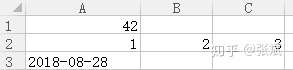
worksheet
A workbook至少创建一个worksheet.
通过openpyxl.workbook.Workbook.active()得到worksheet.ws = wb.active
注意:
该方法使用_active_sheet_index属性, 默认会设置0,也就是第一个worksheet。除非手动修改,否则使用active方法得到都是第一个worksheet。
你也可以创建worksheets,通过 openpyxl.workbook.Workbook.create_sheet() 方法:
>>> ws1 = wb.create_sheet("Mysheet") #插入到最后(default)
#或者
>>> ws2 = wb.create_sheet("Mysheet", 0) #插入到最开始的位置
创建的sheet的名称会自动创建,按照sheet,sheet1,sheet2自动增长,通过title属性可以修改其名称。
ws.title = "New Title"
默认的sheet的tab是白色的,可以通过 RRGGBB颜色来修改sheet_properties.tabColor属性从而修改sheet tab按钮的颜色:
ws.sheet_properties.tabColor = "1072BA"
当你设置了sheet的名称,可以将其看成workbook中的一个key。也可以使用openpyxl.workbook.Workbook.get_sheet_by_name() 方法
>>> ws3 = wb["New Title"]
>>> ws4 = wb.get_sheet_by_name("New Title")
>>> ws is ws3 is ws4
True
查看workbook中的所有worksheets名称:openpyxl.workbook.Workbook.get_sheet_names()
>>> print(wb.sheetnames)
['Sheet2', 'New Title', 'Sheet1']
遍历worksheets:
>>> for sheet in wb:
... print(sheet.title)
操作数据
1、访问单元格
单元格可以看作是worksheet的key,通过key去访问单元格中的数据
>>> c = ws['A4']
直接返回A4单元格,如果不存在则会自动创建一个。
2、指定单元格的值
>>> ws['A4'] = 4 #直接赋值
使用openpyxl.worksheet.Worksheet.cell()方法操作某行某列的某个值:
>>> d = ws.cell(row=4, column=2, value=10)
注意:
- 当worksheet在内存中被创建时,是没有包含cells的,cells是在首次访问时创建.
- 可以循环在内存中创建cells,这时不指定他们的值也会创建该cells些:(创建100x100cells)
>>> for i in range(1,101):
... for j in range(1,101):
... ws.cell(row=i, column=j)
3、访问许多cells
通过切片Ranges指定许多cells
>>> cell_range = ws['A1':'C2']
同样也可以Ranges rows 或者columns :
>>> colC = ws['C']
>>> col_range = ws['C:D']
>>> row10 = ws[10]
>>> row_range = ws[5:10]
也可以使用 openpyxl.worksheet.Worksheet.iter_rows() 方法:(需要指定行->行,截止列)
>>> for row in ws.iter_rows(min_row=1, max_col=3, max_row=2):
... for cell in row:
... print(cell)
<Cell Sheet1.A1>
<Cell Sheet1.B1>
<Cell Sheet1.C1>
<Cell Sheet1.A2>
<Cell Sheet1.B2>
<Cell Sheet1.C2>
也可以使用 openpyxl.worksheet.Worksheet.iter_cols() 方法:(需要指定列->列,截止行)
>>> for row in ws.iter_rows(min_row=1, max_col=3, max_row=2):
... for cell in row:
... print(cell)
<Cell Sheet1.A1>
<Cell Sheet1.B1>
<Cell Sheet1.C1>
<Cell Sheet1.A2>
<Cell Sheet1.B2>
<Cell Sheet1.C2>
如果你需要遍历所有文件的行或列,可以使用openpyxl.worksheet.Worksheet.rows() 属性:
>>> ws = wb.active
>>> ws['C9'] = 'hello world'
>>> tuple(ws.rows)
((<Cell Sheet.A1>, <Cell Sheet.B1>, <Cell Sheet.C1>),
(<Cell Sheet.A2>, <Cell Sheet.B2>, <Cell Sheet.C2>),
(<Cell Sheet.A3>, <Cell Sheet.B3>, <Cell Sheet.C3>),
(<Cell Sheet.A4>, <Cell Sheet.B4>, <Cell Sheet.C4>),
(<Cell Sheet.A5>, <Cell Sheet.B5>, <Cell Sheet.C5>),
(<Cell Sheet.A6>, <Cell Sheet.B6>, <Cell Sheet.C6>),
(<Cell Sheet.A7>, <Cell Sheet.B7>, <Cell Sheet.C7>),
(<Cell Sheet.A8>, <Cell Sheet.B8>, <Cell Sheet.C8>),
(<Cell Sheet.A9>, <Cell Sheet.B9>, <Cell Sheet.C9>))
或者 openpyxl.worksheet.Worksheet.columns() 属性:
>>> tuple(ws.columns)
((<Cell Sheet.A1>,
<Cell Sheet.A2>,
<Cell Sheet.A3>,
<Cell Sheet.A4>,
<Cell Sheet.A5>,
<Cell Sheet.A6>,
...
<Cell Sheet.B7>,
<Cell Sheet.B8>,
<Cell Sheet.B9>),
(<Cell Sheet.C1>,
<Cell Sheet.C2>,
<Cell Sheet.C3>,
<Cell Sheet.C4>,
<Cell Sheet.C5>,
<Cell Sheet.C6>,
<Cell Sheet.C7>,
<Cell Sheet.C8>,
<Cell Sheet.C9>))
Saving to a file
最简单最安全的方法保存workbook是使用openpyxl.workbook.Workbook对象的 openpyxl.workbook.Workbook.save()方法:
>>> wb = Workbook()
>>> wb.save('balances.xlsx')
保存的默认位置在python的根目录下。
注意:会自动覆盖已经存在文件名的文件。
Loading from a file
像写一样我们可以导入openpyxl.load_workbook()已经存在的workbook:
>>> from openpyxl import load_workbook
>>> wb2 = load_workbook('test.xlsx')
>>> print wb2.get_sheet_names()
['Sheet2', 'New Title', 'Sheet1']
常用实例
写入例子一
#!/usr/bin/env python
# -*- coding: utf-8 -*-
from openpyxl import Workbook
wb = Workbook()
# 激活 worksheet
ws = wb.active
# 数据可以直接分配到单元格中
ws['A1'] = 42
# 可以附加行,从第一列开始附加
ws.append([1, 2, 3])
# Python 类型会被自动转换
import datetime
ws['A3'] = datetime.datetime.now().strftime("%Y-%m-%d")
# 保存文件
wb.save("sample.xlsx")
写入例子二
#!/usr/bin/env python
# -*- coding: utf-8 -*-
"""
http://openpyxl.readthedocs.io/en/default/usage.html
"""
# workbook相关
from openpyxl import Workbook
from openpyxl.compat import range
from openpyxl.utils import get_column_letter
wb = Workbook()
dest_filename = 'empty_book.xlsx'
ws1 = wb.active
ws1.title = "range names"
for row in range(1, 40):
ws1.append(range(600))
ws2 = wb.create_sheet(title="Pi")
ws2['F5'] = 3.14
ws3 = wb.create_sheet(title="Data")
for row in range(10, 20):
for col in range(27, 54):
_ = ws3.cell(column=col, row=row, value="{0}".format(get_column_letter(col)))
print(ws3['AA10'].value)
wb.save(filename=dest_filename)
读取例子一

#!/usr/bin/env python
# -*- coding: utf-8 -*-
from openpyxl.reader.excel import load_workbook
import json
# 读取excel2007文件
wb = load_workbook(filename=r'test_book.xlsx')
# 显示有多少张表
print "Worksheet range(s):", wb.get_named_ranges()
print "Worksheet name(s):", wb.get_sheet_names()
# 取第一张表
sheetnames = wb.get_sheet_names()
ws = wb.get_sheet_by_name(sheetnames[0])
# 显示表名,表行数,表列数
print "Work Sheet Titile:", ws.title
print "Work Sheet Rows:", ws.max_row
print "Work Sheet Cols:", ws.max_column
# 建立存储数据的字典
data_dic = {}
# 把数据存到字典中
for rx in range(1, ws.max_row + 1):
temp_list = []
pid = rx
w1 = ws.cell(row=rx, column=1).value
w2 = ws.cell(row=rx, column=2).value
w3 = ws.cell(row=rx, column=3).value
w4 = ws.cell(row=rx, column=4).value
temp_list = [w1, w2, w3, w4]
data_dic[pid] = temp_list
# 打印字典数据个数
print 'Total:%d' % len(data_dic)
print json.dumps(data_dic, encoding="UTF-8", ensure_ascii=False)
读取结果:
Worksheet range(s): []
Worksheet name(s): [u'\u6d3b\u52a8\u8868', u'\u7528\u6237\u4fe1\u606f', u'Sheet3']
Work Sheet Titile: 活动表
Work Sheet Rows: 3
Work Sheet Cols: 5
Total:3
{"1": ["张三", 18, "男", "广州"], "2": ["李四", 20, "女", "湖北"], "3": ["王五", 25, "女", "北京"]}
使用公式
>>> from openpyxl import Workbook
>>> wb = Workbook()
>>> ws = wb.active
>>> # add a simple formula
>>> ws["A1"] = "=SUM(1, 1)"
>>> wb.save("formula.xlsx")






















 5151
5151











 被折叠的 条评论
为什么被折叠?
被折叠的 条评论
为什么被折叠?








